유료 플랜: 할인 쿠폰 생성하기
2 분
할인 쿠폰은 고객이 유료 플랜 중 하나를 구매하도록 권장하는 좋은 방법입니다. 가격 할인 또는 백분율 할인 쿠폰 중 하나를 제공하도록 선택할 수 있습니다.
할인 쿠폰을 특정 플랜에 적용할지 아니면 모든 플랜에 적용할지 여부 또한 선택할 수 있습니다. 고객은 결제 시 쿠폰을 사용해 할인된 플랜을 이용할 수 있습니다.
참고:
유료 플랜 할인 쿠폰은 플랜 자체에는 적용되지만, 가입비가 활성화된 경우 가입비에는 적용되지 않습니다.
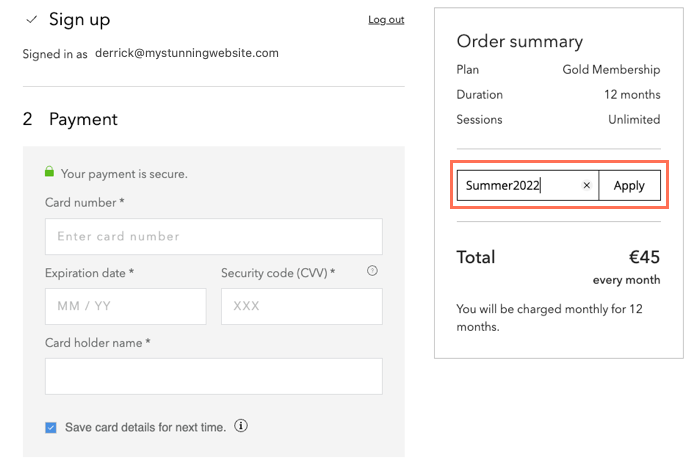
유료 플랜에 대한 할인 쿠폰을 생성하려면:
- 사이트 대시보드의 유료 플랜으로 이동합니다.
- 상단에서 추가 작업
 아이콘을 클릭합니다.
아이콘을 클릭합니다. - 쿠폰 추가를 클릭합니다.
- 제공할 쿠폰의 유형을 선택합니다.
- $ 할인: 고정된 할인 금액을 제공합니다.
- % 할인: 백분율 할인을 제공합니다.
- 고객이 쿠폰 사용 시 입력할 쿠폰 코드를 입력합니다.
- 기록을 위한 쿠폰명을 입력합니다.
- 적용 대상 드롭다운을 클릭해 해당 유료 플랜을 선택합니다.
- 전체 플랜: 사용 가능한 모든 유료 플랜에 적용됩니다.
- 특정 플랜: 유료 플랜 드롭다운을 클릭해 해당 플랜을 선택합니다.
도움말: 플랜이 바로 표시되지 않는다면, 플랜 이름을 입력할 수 있습니다.
- 쿠폰이 유료 플랜에서 작동하는 방식을 선택합니다.
- 첫 번째 결제 주기: 쿠폰은 유료 플랜 시작 시 일회성 할인을 제공합니다.
- 전체 결제 주기: 쿠폰은 고객에게 요금이 청구될 때마다 정기 할인을 제공합니다.
- 사용자 지정: 쿠폰이 정기 결제와 함께 작동하는 방식을 선택합니다. (예: 처음 4번의 결제 주기 동안) 참고: 유료 플랜을 일회성 결제로 설정한 경우, 이러한 모든 옵션은 1회 할인으로 작동합니다.
- 쿠폰이 유효한 날짜를 선택합니다.
- (선택사항) 해당 쿠폰의 총 사용 횟수를 제한합니다 체크 상자를 선택한 후 쿠폰이 사용될 수 있는 횟수를 입력합니다.
- (선택사항) 고객이 쿠폰을 한 번만 사용할 수 있도록 하려면 해당 쿠폰의 사용을 고객당 1회로 제한합니다 체크 상자를 선택합니다.
- 쿠폰 추가를 클릭합니다.
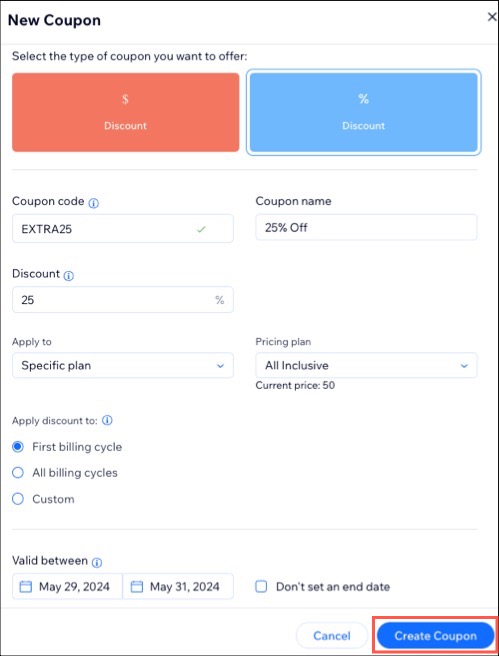
다음 단계:
사이트 대시보드 마케팅 및 SEO에서 쿠폰을 클릭해 생성한 모든 할인 쿠폰을 확인할 수 있습니다.쿠폰은 다음과 같은 방법으로 고객과 공유할 수 있습니다.
- 쿠폰 코드를 포함한 이메일 캠페인 발송하기
- Wix Inbox에서 고객에게 직접 쿠폰 보내기

